有据怎能没理
2009-07-07许宁
许 宁
每当夏天来临的时候,几乎所有朋友都开始头痛自己的散热问题。加风扇、开机箱更有甚者开着空调自己穿着厚厚的衣服。但今天,我们不提如何散热,我们从另一个角度分析一下,是哪些程序让你的电脑在发热。
热源分析,显卡是罪魁祸首
由于CPU早早被写上了热源的黑名单,无论是机箱、散热器还是CPU厂商自己都很清楚地意识到这个问题。所以让CPU安然度过夏天并不费力。
但后起之秀显卡就不得了了,凭借远超CPU的晶体管数量、惊人的能耗、更落后一些的制程,它已然成了电脑热源的罪魁祸首。
罪魁祸首,重点监视
监视犯人我们自然要找一个能吃苦耐劳的“人”,不仅如此“他”还得能随时进行记录。而GPU-Z这个我们常见的工具就满足这些条件。
第一步:下载GPU-Z(下载地址:http://www.techpowerup.com/downloads/1379d/GPU-Z.0.3.4.exe)并进行安装。
第二步:打开GPU-Z,切换到上方的Sensors(传感器)选项卡,这时我们可以看到显卡核心频率、温度等等数据,但是GPU-Z的红条显示并不精确而且不直观,所以我们要使用它的记录日志功能。
第三步:勾选下方的Log to file(记录日志到文件)和Continue refreshing this screen while GPU-Z is in the background(程序在后台运行时继续刷新,见图1);选择文件保存地址并最小化GPU-Z。

打开你的各种游戏、测试程序并记录打开和关闭的准确时间,看看到底谁是制造高温的最强选手吧。
利用Excel分析数据
既然我们得到了精确的数据,那么就应该好好利用,表格和曲线图是分析数据最好的帮手。这时候就该请出鼎鼎大名的Office了。
第一步:用Word2007打开GPU-Z Sensor Log.txt。
第二步:按“Ctrl+A”组合键选中全文,切换到“插入”选项卡后单击“表格”,选择“文本转换成表格”,在弹出窗口中设置“文字分隔位置”为“逗号”(因GPU-Z传感器日志文本中数据间是用逗号隔开的,见图2),确定转换,这样一个表格就做好了。

第三步:打开Excel 2007,把生成表格粘贴进去。
第四步:选中需要绘制曲线的区域,如“Date”(时间)和“GPU Temperature”(核心温度),切换至“插入”选项卡,单击选择“折线图”(见图3) ,马上可以看到各时间点的温度曲线了(见图4)。
同样的道理我们还可以得到频率、风扇转速、电压等等曲线(见图5)。
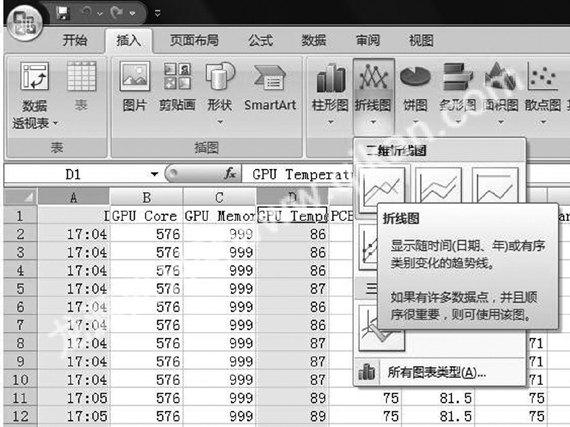
3
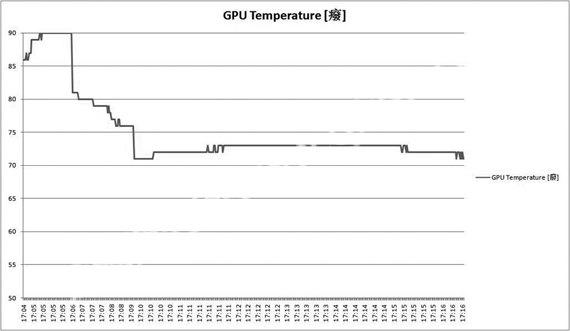
4
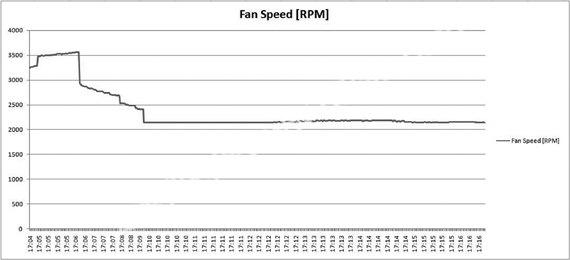
5
曲线图有什么用处
得到曲线图后我们就可以根据时间线观察,到底是哪个游戏、程序让显卡温度最高,有的时候一个要求不高的游戏、程序却可以让显卡持续90℃甚至更高的温度。如果发现这样的游戏、程序,那么在这个炎炎的夏日,临近中午或午后室温最高的时候便不适合开启。合理安排自己运行程序的时间,也可以是夏日降温的一种好方法。
小知识 你不为所知的高温制造者
在上文的测试中,我们惊奇地发现,很多我们日常运行的程序都会调用显卡甚至造成高温,比如说网页中的Flash,安装Flash 10插件后默认开启硬件加速,那么在网页中有Flash或者是观看在线视频时显卡便会从2D状态切换至3D状态,这个时候便会造成高温发热。
